Přístup do seznamu klávesových zkratek systémuna Gnome Shell je ve srovnání s mnoha jinými desktopovými prostředími docela přímočará. Chcete-li zobrazit seznam klávesových zkratek v prostředí Gnome Shell, otevřete nabídku vyhledávání stisknutím klávesy Windows na klávesnici. Do vyhledávání zadejte „klávesové zkratky“.
Přizpůsobte klávesové zkratky
Psaní klávesových zkratek v prostředí Gnome Shellzobrazí ikonu Nastavení Gnome, následovanou krátkou větou týkající se „přizpůsobení klávesnice“. Vyberte tuto možnost pro okamžité spuštění sekce klávesnice Gnome.
V části „keyboard“ v oblasti nastavení GnomeShell, na ploše je dlouhý seznam zkratek. Seznam je rozdělen do sekcí. Tyto sekce jsou „Spouštěče“, „Navigace“, „Screenshoty“, „Zvuk a média“, „Systém“, „Psaní“, „Univerzální přístup“ a „Windows“.
Pod každou částí je uveden stručný popis akce a kombinace kláves, která ji provede.
Ačkoli zkratky pro Gnome Shell jsou snadno dostupnépřístup, je dobré mít podváděcí list pro snadnou orientaci. Chcete-li jej vytvořit, procházejte jej, najděte zástupce, které chcete zachovat, a stiskněte tlačítko PRNT SCREEN.
Změna zástupců

Změna stávající kombinace kláves na internetuDesktopové prostředí Gnome je jednoduchý proces a začíná přístupem na „Keyboard“ v aplikaci nastavení. Chcete-li změnit mapu, zástupce, procházejte seznamem, najděte ten, který chcete nahradit, a klikněte na něj. Po kliknutí na zástupce se zobrazí okno s ikonou klávesnice.
Stisknutím nové kombinace kláves okamžitě zkratku přemapujete.
Resetovat zkratky
Změna klávesových zkratek v prostředí Gnome Shell jevelmi intuitivní a v důsledku toho může každý uživatel snadno upravit způsob, jakým klávesnice spolupracuje s desktopem. Naštěstí je resetování upravených zkratek stejně snadné.
Chcete-li obnovit klávesové zkratky Gnome zpět do původního stavu, proveďte následující.
Nejprve otevřete vyhledávání (stisknutím Windows)tlačítko) a zadejte „klávesové zkratky“. Otevřete sekci klávesnice v aplikaci Nastavení Gnome a podívejte se do pravé horní části aplikace. Jakmile je tam, vyhledejte tlačítko „Obnovit vše“ a klikněte na něj.
Výběrem tlačítka „resetovat vše“ uživatele upozorní, že „resetování klávesových zkratek bude mít vliv na vaše vlastní klávesové zkratky“. Chcete-li pokračovat v resetování, klikněte na červené tlačítko „Resetovat vše“.
Po kliknutí na „Obnovit vše“ by se klávesové zkratky společnosti Gnome měly vrátit k normálu.
Vlastní zkratky
Kromě opětovné vazby klávesových zkratek vGnome, uživatelé si mohou vytvořit své vlastní. Chcete-li vytvořit novou vlastní zkratku pro plochu Gnome, přejděte do seznamu klávesových zkratek, přejděte dolů a klepněte na znaménko plus dole.
Kliknutím na znaménko plus se otevře vlastní nástroj pro vytváření zástupců. Tento nástroj je základní, ale velmi silný.
Otevření programů
Existuje mnoho možností s vlastníklávesové zkratky na Gnome Shell. Jedním z nejčastějších způsobů použití vlastních klávesových zkratek na Gnome je usnadnění spouštění programů. Chcete-li nastavit zkratku vlastního programu, otevřete okno terminálu.
V terminálu použijte CD příkaz přesunout do / usr / share / application.
Uvnitř / usr / share / application adresář, použijte ls a grep k odfiltrování programu, který chcete použít jako zkratku. V tomto příkladu použijeme Firefox.
ls | grep firefox
Běh ls se vrací firefox.desktop.
Nyní, když známe název souboru zástupců Firefoxu, spusťte jej kočka určit příkaz terminálu pro Firefox.
cat firefox.desktop | grep Exec=
The kočka příkaz vrátí 3 samostatné příkazy pro Firefox (nové okno, nové soukromé okno a standardní příkaz Firefox.)
Odtud se můžeme vrátit do vlastního okna klávesových zkratek a příkazům přiřadit zástupce.
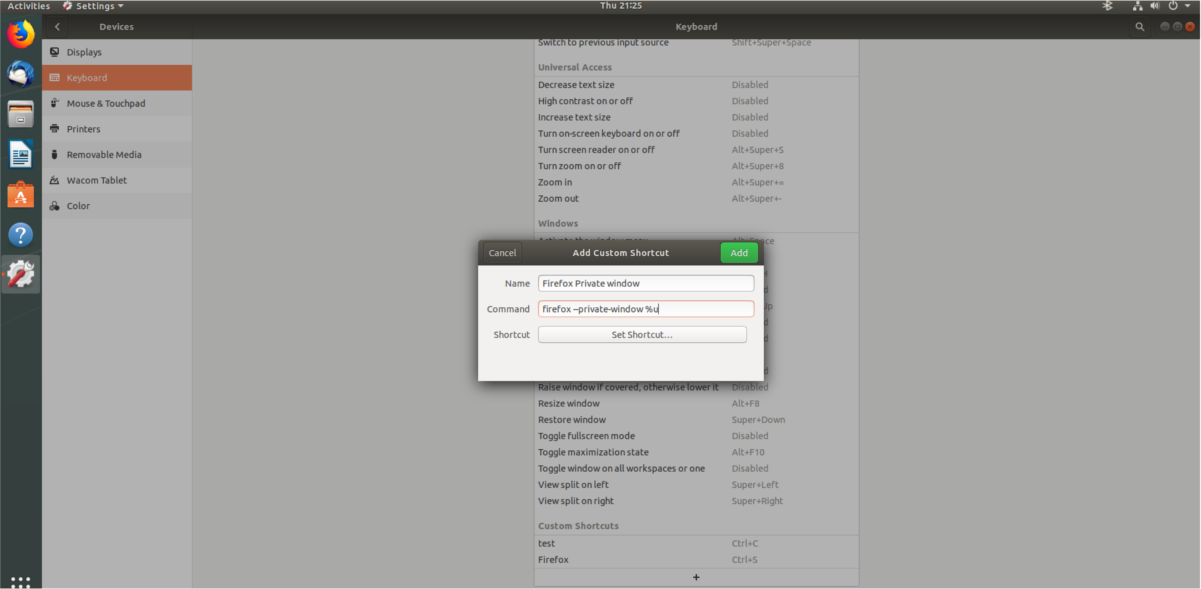
Chcete-li vytvořit vlastní zkratku, která otevře soukromé okno Firefoxu, vložte do příkazového pole „firefox –private-window% u“. Do tradičního nového okna Firefoxu místo toho vložte „firefox% u“.
Klávesovou zkratku dokončíte zapsáním „Firefox“ do pole „Název“ a kliknutím na „Nastavit zkratku“ nastavíte kombinaci tlačítek.
Otevření webových stránek
Spolu se spouštěním programů lze vlastní klávesové zkratky použít také ke spuštění webových stránek. Protože vlastní klávesové zkratky fungují prostřednictvím příkazů, musíme je využít xdg-open.
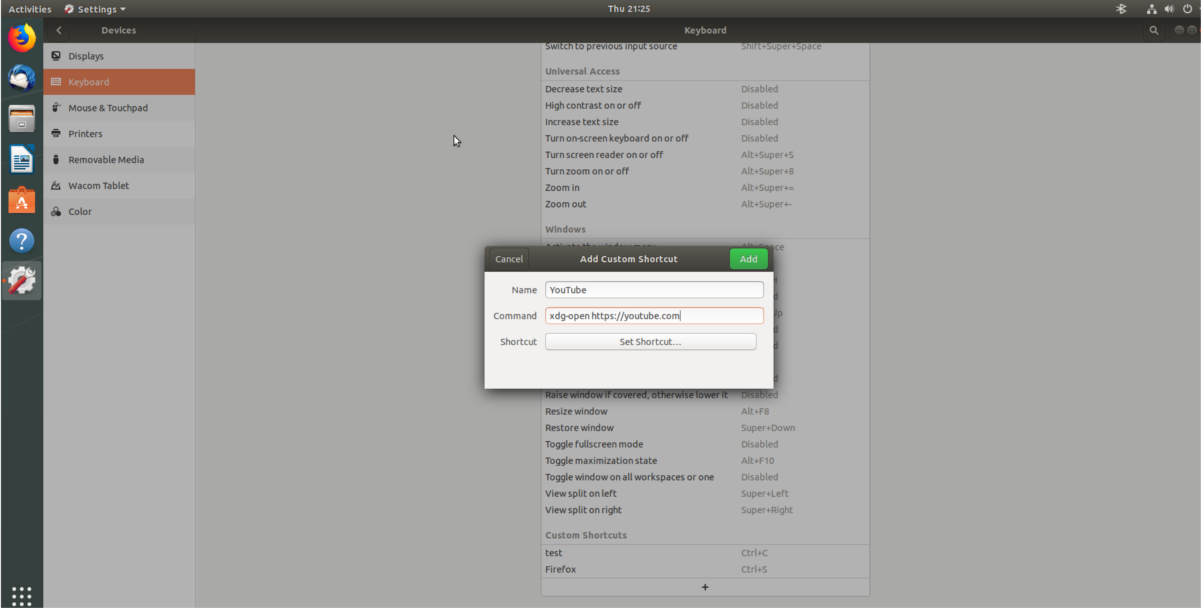
Po otevření vlastního okna klávesových zkratek v Gnome napište následující příkaz do sekce „Command“. Nezapomeňte změnit „web.com“ na preferovanou adresu URL webových stránek.
xdg-open http://website.com
S příkazovou sadou pojmenujte zástupce a dokončete klepnutím na „Nastavit zástupce“.
Spuštění skriptů Shell
Mějte vlastní shell skript, který chcete spustitklepnutím na tlačítko v Gnome? Pokud ano, zde je návod. Nejprve kliknutím na znaménko plus vytvořte novou zkratku. Dále přejděte do části „Command“ a napište následující příkaz.
sh /location/of/shell/script.sh
Do textového pole napište „Spuštění skriptu“ a kliknutím na „Nastavit zástupce“ aplikujte kombinaci kláves na vlastní zkratku.













Komentáře